条码打印软件如何连接SQL Server数据库制作条形码
有的小伙伴用中琅条码打印软件制作条形码时,条形码数据没有保存在TXT或者Excel表中,而是保存在数据库中,那就无法选择TXT或者Excel数据源导入条形码数据了,这样的话,在条码打印软件可以选择连接相应的数据库来获取条码数据。以SQL Server数据库为例。
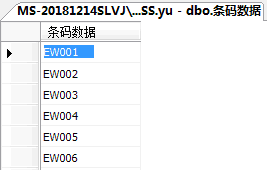
运行条码打印软件,新建标签,设置标签尺寸,行列等信息。完成之后点数据库工具,选择SQL Server数据源。然后配置SQL Server数据库连接信息,输入服务器名称(直接输入服务器名称或者输入localhost)、端口、数据库名称,以及SQL Server数据库的账号密码,测试连接。
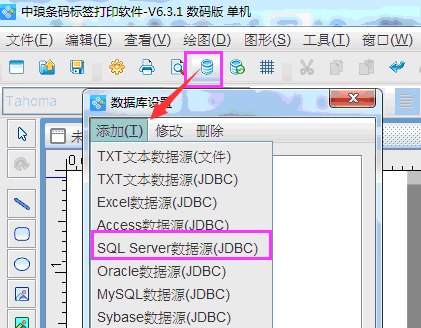

接下来就可以在条码打印软件中绘制一个条形码,在条形码的属性中修改条形码数据,条码数据选择数据库导入,然后选择对应的数据库连接和字段即可
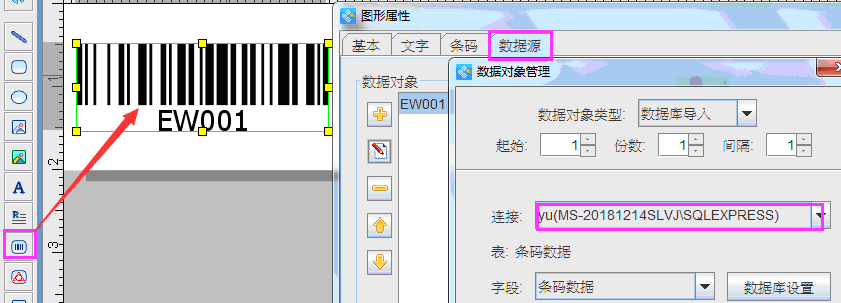
接下来打印预览查看就可以到连接的SQL Server数据库“yu”表中的数据都批量生成条形码了。
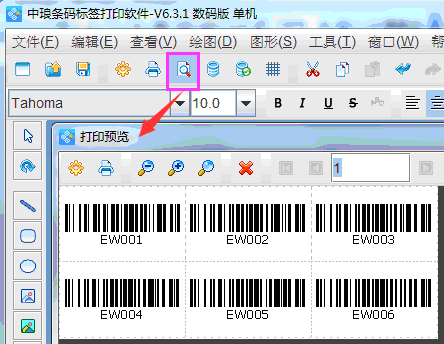
以上就是条码打印软件连接SQL Server数据库制作条形码的过程。条码打印软件连接数据库制作条码标签的时候,最重要的就是需要提供相关数据库的访问权限,无论是SQL Server数据库,My SQL数据库,或者其他的数据库,有了数据库访问权限,条码打印软件连接相关数据库会变得非常方便。
标签:SQL Server数据库 , 数据库 , 条形码 , 条码打印软件 , 数据库导入 , SQL Server

共有条评论 网友评论